onenote如何设置段落文本右对齐
设·集合小编 发布时间:2023-02-16 17:57:46 1885次最后更新:2024-03-08 10:29:30
onenote软件是用户用来记录笔记的重要办公软件,已经成为了用户的必备办公软件,给用户带来了许多的帮助,帮助用户将笔记内容整理的条理清晰,便于用户日后复习时能够一眼看到笔记内容中的重点知识,因此用户很喜欢使用这款办公软件的,当用户在编辑笔记时,需要将正文设置向右对齐的样式,就需要在软件的菜单栏中找到对齐方式来仅显示设置,具体的操作方法是怎样的呢,相信有很多用户也很好奇,那么接下来就让小编来向大家介绍一下这个问题的操作方法吧,希望用户在看了小编的教程后能够有所收获。

方法步骤
1.用户使用onenote软件来打开笔记文件,进入到编辑页面上选中段落

2.接着在页面上方的菜单栏中点击开始选项,在展示出来的选项栏中用户选择对齐方式图标

3.将会拓展出相关的选项,用户点击右对齐选项就可以了
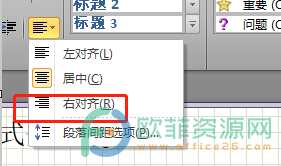
4.回到页面上可以看到选中的段落已经右对齐了,如图所示

用户在遇到需要设置段落文本右对齐的情况时,就需要在软件的菜单栏中找到对齐方式来进行设置,具体的操作方法小编已经整理出来了,感兴趣的用户可以来看看。
相关文章
广告位


评论列表